Queréis compartir un documento seguro Google Meet ¿pero no sabes cómo? Hay varias formas de compartir contenidos en Meet. Puedes :
- Comparte tu pantalla
- Presentar un archivo directamente desde Google Docs, Slides y Sheets
- Utilizar el chat de la reunión
- Grabe la reunión en Meet
El último método es un funcionalidad de pago, a menos que disponga de las herramientas adecuadas o de una cuenta compatible, o que siga nuestra guía sobre Cómo grabar una reunión en Google Meet.
1. Comparte tu pantalla
Usted puede compartir archivos participantes en la videoconferencia eligiendo ser su anfitrión. preséntate en Google Meetuna función disponible en PC y móvil.
a) Unirse en modo Compañero :
Para unirte a una videollamada en modo acompañante, tienes 3 opciones:
Con la invitación:
- Reunión en Google Meet,
- En la invitación para unirse a una reunión programada, pulse el botón “Participa en Google Meet”,
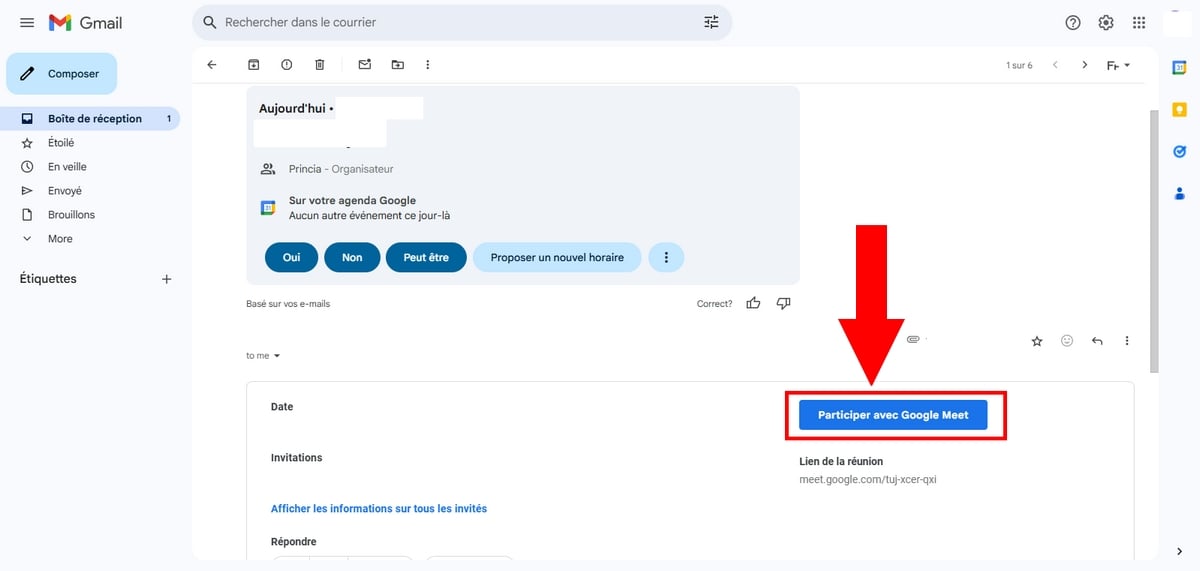
- En la opción “Otras formas de participar”, elija “Solicitud para utilizar el modo Compañero” y luego en “”Para participar”,
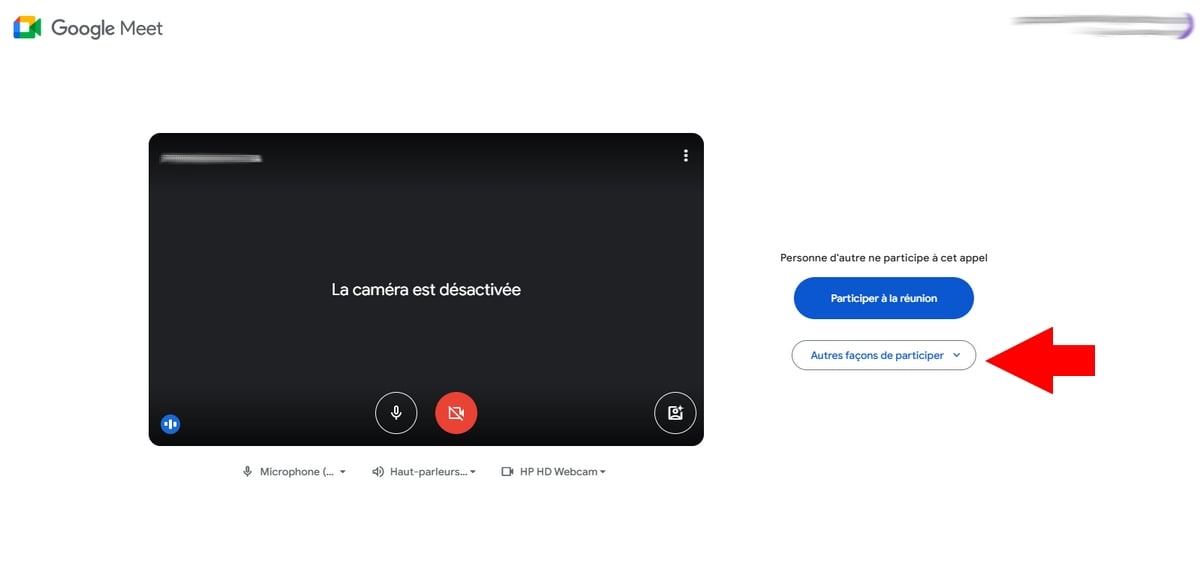
- Pulse el botón "Presentarse” y seleccione el área que desea compartir para iniciar el uso compartido.,
- Recomendamos elegir a ficha para poder compartir su sonido,
- Pulse “Dejar de compartir” para ponerle fin.
Segunda opción:
- Entre en g.co/companion en tu navegador,
- Inserte el enlace o seleccione la reunión programada y pulse “Para participar”.

- Pulse el botón "Presentarse” y, a continuación, inicie la presentación en otra pantalla.,
- Seleccione el área que desea compartir,
- Pulse el botón "Detener el Presentación ”cuando todo esté listo».
Tercera opción:
- Entre en https://g.co/present en tu navegador,
- Seleccione una reunión programada o inserte el código de reunión en el campo previsto y pulse “Para participar”.
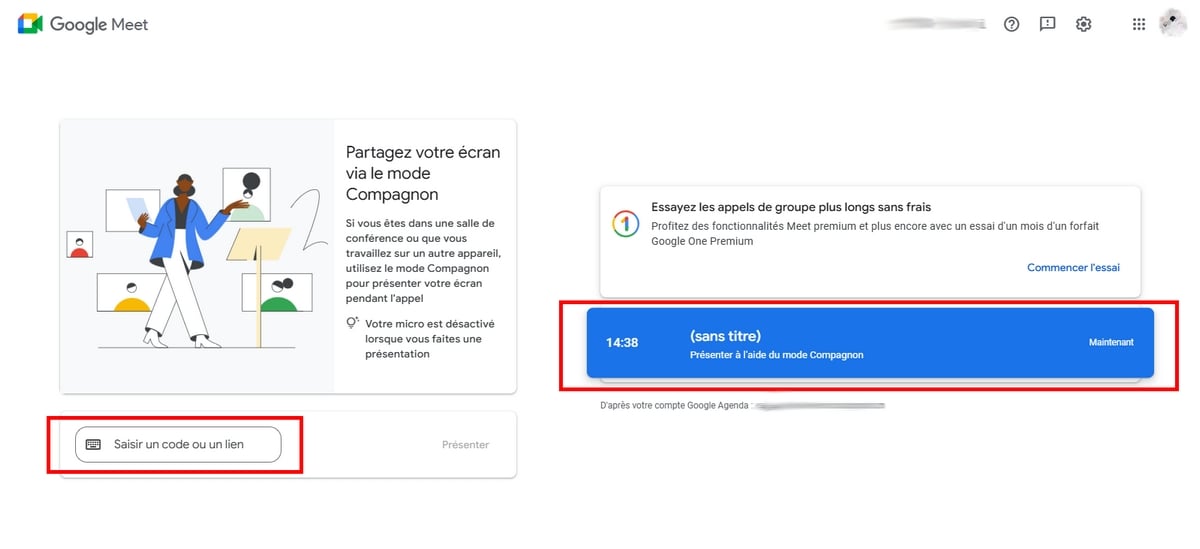
- Seleccione un área que necesita ser compartida e inicie la presentación.
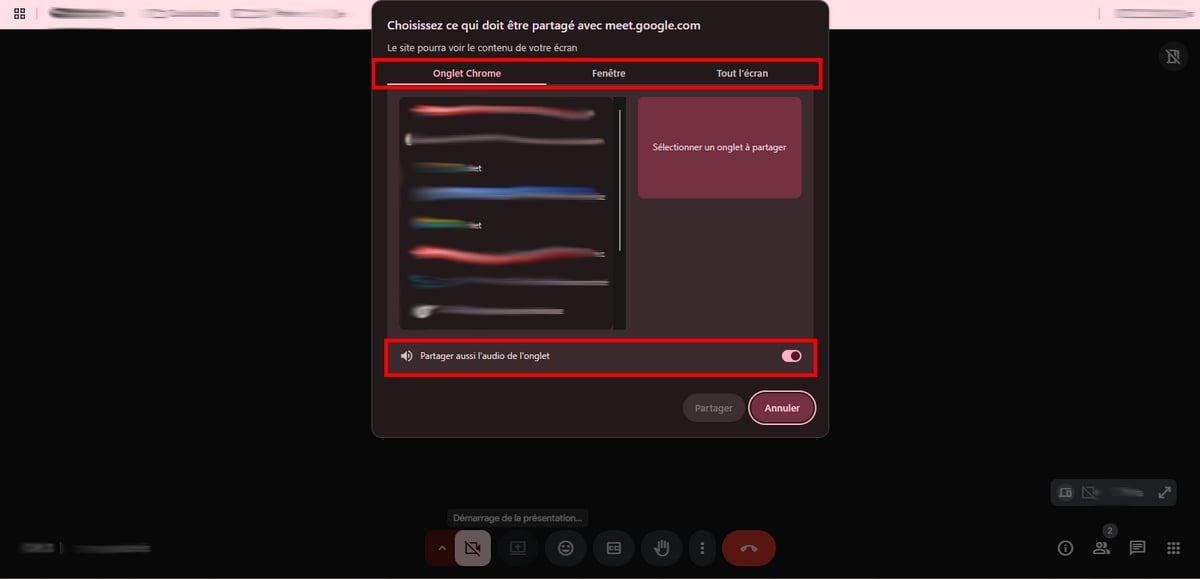
- Pulse el botón "Dejar de compartir” para detener la transmisión de la pantalla.
b) Preséntate en Google Meet durante la videoconferencia
Si la función Compañero no está disponible para usted, es posible que el organizador o coorganizador de la reunión la haya desactivado para usted.
- Únete a una nueva reunión o crea una,
- Una vez allí, pulse el icono “Presentarse”,
- A continuación, seleccione el área que desea compartir (pestaña, ventana específica o toda la pantalla).,
- Comienza tu presentación,
- Por último, pulse el botón “Detener la presentación” para detener la difusión.
⚠️ Nota IMPORTANTE:
Cuando accedas a Meet, tendrás varias opciones disponibles. Esto es lo que debes saber sobre cada una de ellas:
| ✔️ Opción de compartir | 💻 Pantalla completa | ▶️ Ventana específica | ▶️ Ficha A |
|---|---|---|---|
| Funciones disponibles |
|
|
|
2. Enviar un archivo directamente desde un documento de Google
En esta técnica se explica cómo enviar archivos a los participantes:
- Únete o inicia una reunión en Meet,
- Reunión en Documentos de Google, Hojas de cálculo de Google Donde Diapositivas de Google,
- En la parte superior de la pantalla, pulse Conozca,
- Elija entre las dos opciones presentadas: “Comenzar" Dónde "Participar en una reunión” con un código.
Observación:
Esta característica es disponible en sólo en PC, a través de Chrome o Edge.
3. Utilizar el chat de la reunión
No dude en utilizar el chat para distribuir un archivo ¡Especialmente en Meet durante una videoconferencia!
- Pulse elIcono de chat en la parte inferior izquierda de la pantalla,
- Ábrela y asegúrate de que todos los participantes tienen acceso a ella,
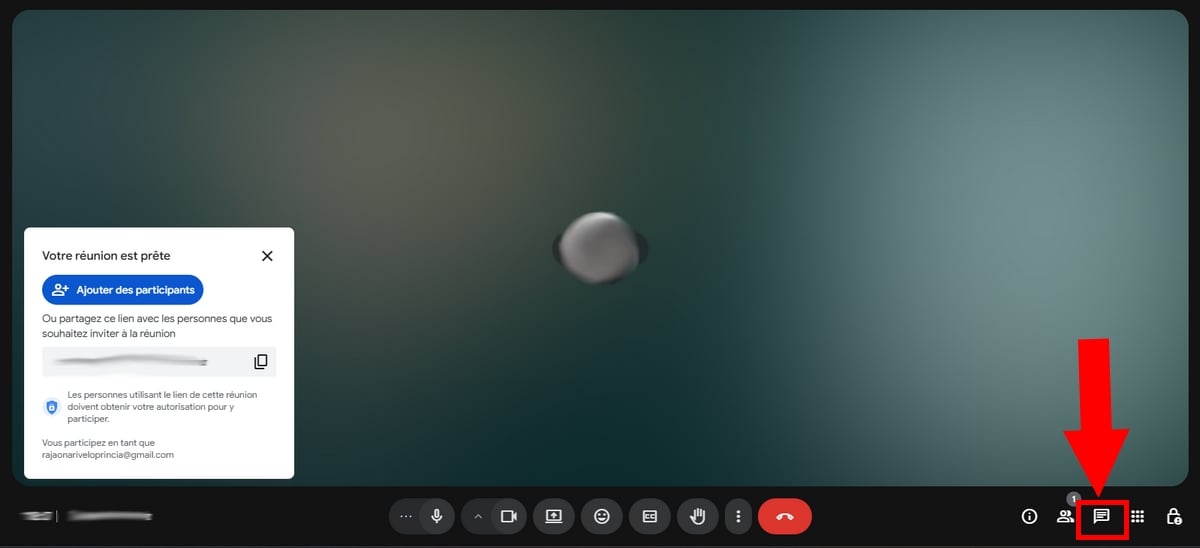
- A continuación, sólo tiene que enviar el enlace de archivo en la sala de chat para que lo vean los participantes.
🗒️ Nota:
El gato es temporario, salvo que el organizador haya decidido activar la función Guardar.
4. Grabar la reunión para su posterior visionado
Este método también es eficaz si desea que determinadas personas consulten archivos específicos a lo largo de la reunión.
Nota IMPORTANTE:
- Solo está disponible si la reunión se ha organizado con una Edición compatible con Google Workspace y sólo de un ordenador.
- Debes ser elorganizador/coorganizador o pertenecer a la misma organización para desbloquear esta función.
preguntas frecuentes
¿Cómo añado un documento a una invitación de Google Meet?
- Pulse “Añadir un archivo adjunto” en Google Calendar,
- A continuación, elija la opción archivo a adjuntar en la invitación,

- Si desea compartir un archivo específico, asegúrese de que el archivo autorizaciones de acceso estén correctamente definidos para que los invitados puedan verlo.
¿Puedo enviar imágenes a Google Meet?
Sí, y para ello puedes :
- Compartir, repartir tu pantalla,
- Enviar el enlace de la imagen en el chat de la reunión.
Sin embargo, tenga en cuenta que no puede insertar una imagen directamente en este chat.
Esperamos que esta guía de compartir documentos en Google Meet le ha sido útil. Si tiene alguna pregunta, no dude en dejar un comentario: ¡estaremos encantados de ayudarle!







